14、如果色彩有不协调的部分利用选区羽化加曲线进行适当调整,选中两个图层进行合并,如图21所示。

15、合并后对照片的色彩进行调整,打开图像/调整/可选颜色命令,如图22所示。
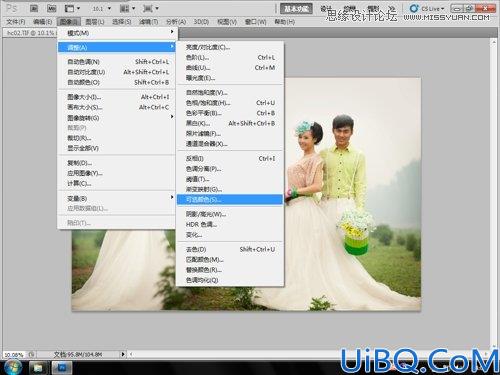
16、利用可选颜色分别调整照片中的红色、白色、中性色、黑色,详细调整参数如图23、24、25、26所示。




17、利用曲线命令适当将照片压暗一些,丰富一些细节,如图27所示。

18、利用色相/饱和度命令将画面的额饱和度适当提高,如图28所示。

19、最后利用修图技巧将照片进行修饰,最后二次构图后的效果如图29所示。

14、如果色彩有不协调的部分利用选区羽化加曲线进行适当调整,选中两个图层进行合并,如图21所示。

15、合并后对照片的色彩进行调整,打开图像/调整/可选颜色命令,如图22所示。
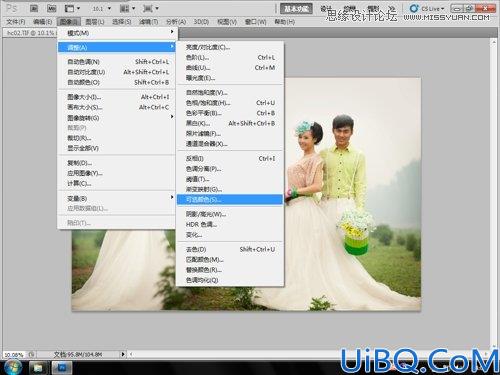
16、利用可选颜色分别调整照片中的红色、白色、中性色、黑色,详细调整参数如图23、24、25、26所示。




17、利用曲线命令适当将照片压暗一些,丰富一些细节,如图27所示。

18、利用色相/饱和度命令将画面的额饱和度适当提高,如图28所示。

19、最后利用修图技巧将照片进行修饰,最后二次构图后的效果如图29所示。

精彩评论